

By Nathan E. Malpass, Last Update: March 8, 2017
"Meine Notizen wurden irgendwie von meinem Telefon gelöscht ... Ich habe nie die Auswahl von Notizen aufgehoben, um sie nicht zu synchronisieren. Ich brauche sie zurück. Sehr wichtige Informationen !!"
Abgesehen von Erinnerungen, die Notizen in Ihrem iPhone ist eine weitere Anwendung, mit der Sie schnell kleine, aber wichtige Details notieren können, mit denen Sie Aufzeichnungen führen müssen. Diese Details können Geburtsdaten Ihrer Familie oder Freunde, eine Liste mit Aufgaben, eine Einkaufsliste für Lebensmittel, Schulungs- und Unterrichtsnotizen, Bücher zum Kaufen, Kosten für einen Film sein, den Sie kürzlich gesehen haben, und vieles mehr. Diese Anwendung hilft nicht nur bei der Organisation Ihrer täglichen Aktivitäten, sondern auch dabei, sich an wichtige Details zu erinnern, die sicherlich in Zukunft verwendet werden.
Aber genau wie bei anderen Dateien und Daten, die Sie auf Ihrem iPhone haben, ist es auch möglich, dass Sie plötzlich Ihre Notizen verlieren. Wenn Sie hier sind und dies lesen, befinden Sie sich derzeit möglicherweise in der Situation, dass alle Notizen auf Ihrem Telefon verloren gegangen sind (oder jemand in Ihrer Nähe dies bemerkt). Aber warum ist dieses Ereignis passiert? Lesen Sie weiter, Sie werden die 6 Hauptursachen und 5 Möglichkeiten kennen So stellen Sie gelöschte Notizen auf dem iPhone / iPad wieder her.
6 Mögliche Gründe, warum iPhone Notes verschwunden sindWeg 1: So rufen Sie Ihre gelöschten Notizen aus "Zuletzt gelöschter Ordner" abWeg 2. So stellen Sie gelöschte Notizen auf iPhone iCloud-Backups wieder herWeg 3: Wiederherstellen gelöschter Notizen ohne DatensicherungenMethode 4: Wiederherstellen gelöschter Notizen mithilfe von "Aus iTunes-Sicherungsdatei wiederherstellen"Methode 5: Wiederherstellen gelöschter Notizen mithilfe von "Wiederherstellen aus iCloud-Sicherungsdatei"Videoanleitung: Wiederherstellen gelöschter Notizen auf dem iPhone 6/7/8 / X / 11 / SE
Es gibt einige Gründe, warum Ihre Notizen verschwunden sind.
Wir haben jedoch Schritte festgelegt, die Sie befolgen können, um sie zurückzubekommen. Um Ihre gelöschten Notizen abzurufen, müssen Sie zuerst den häufigsten Abrufvorgang ausführen.
Es gibt zwei direkte Möglichkeiten, um Ihre gelöschten Notizen abzurufen, je nachdem, wie sie auf Ihrem iPhone verschwunden sind. Der erste ist durch die Wiederherstellung direkt aus dem “Kürzlich gelöscht"Ordner der Notes-Anwendung. Ebenso enthält dieser Ordner in der Galerie alle zuletzt gelöschten Notizen, die dort verbleiben, bis Sie alle darin enthaltenen Dateien endgültig löschen. Führen Sie die folgenden Schritte aus, um sie von diesem Ordner wiederherzustellen.
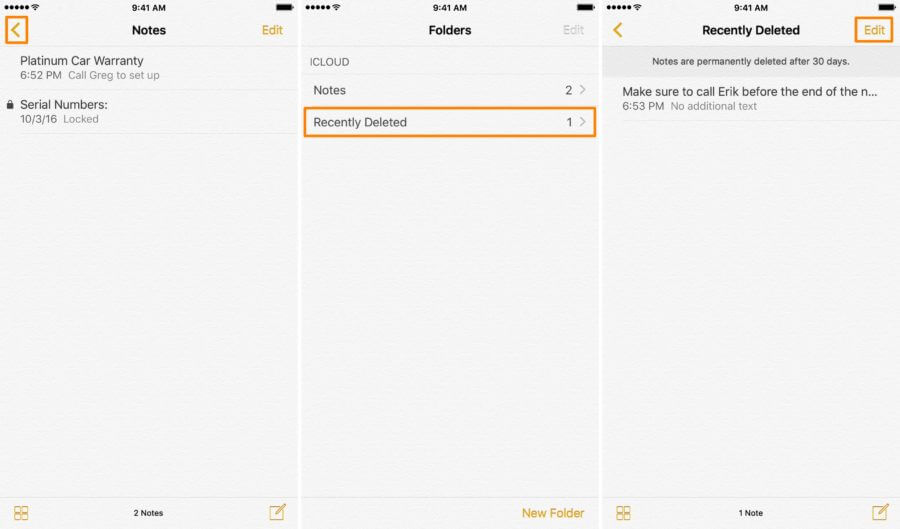
Kein kürzlich gelöschter Notizenordner auf dem iPhone? Wie kann ich dauerhaft gelöschte Notizen auf dem iPhone wiederherstellen? Ein anderes Verfahren ist zu tun Rufen Sie die letzte Sicherung ab Ihres Geräts, das Sie zu iCloud gemacht haben. Wenn Sie die automatischen Sicherungs- und Synchronisierungseinstellungen Ihres iPhones aktiviert haben, werden wir Ihre fehlenden Notizen sicher von Ihrer iCloud zurück auf Ihr Telefon abrufen. Notieren Sie sich einfach, wann Sie zuletzt eine Sicherung durchgeführt haben, da dies Ihnen helfen kann, diejenige zu finden, die später wiederhergestellt werden soll. Führen Sie die folgenden Schritte aus, um fortzufahren:
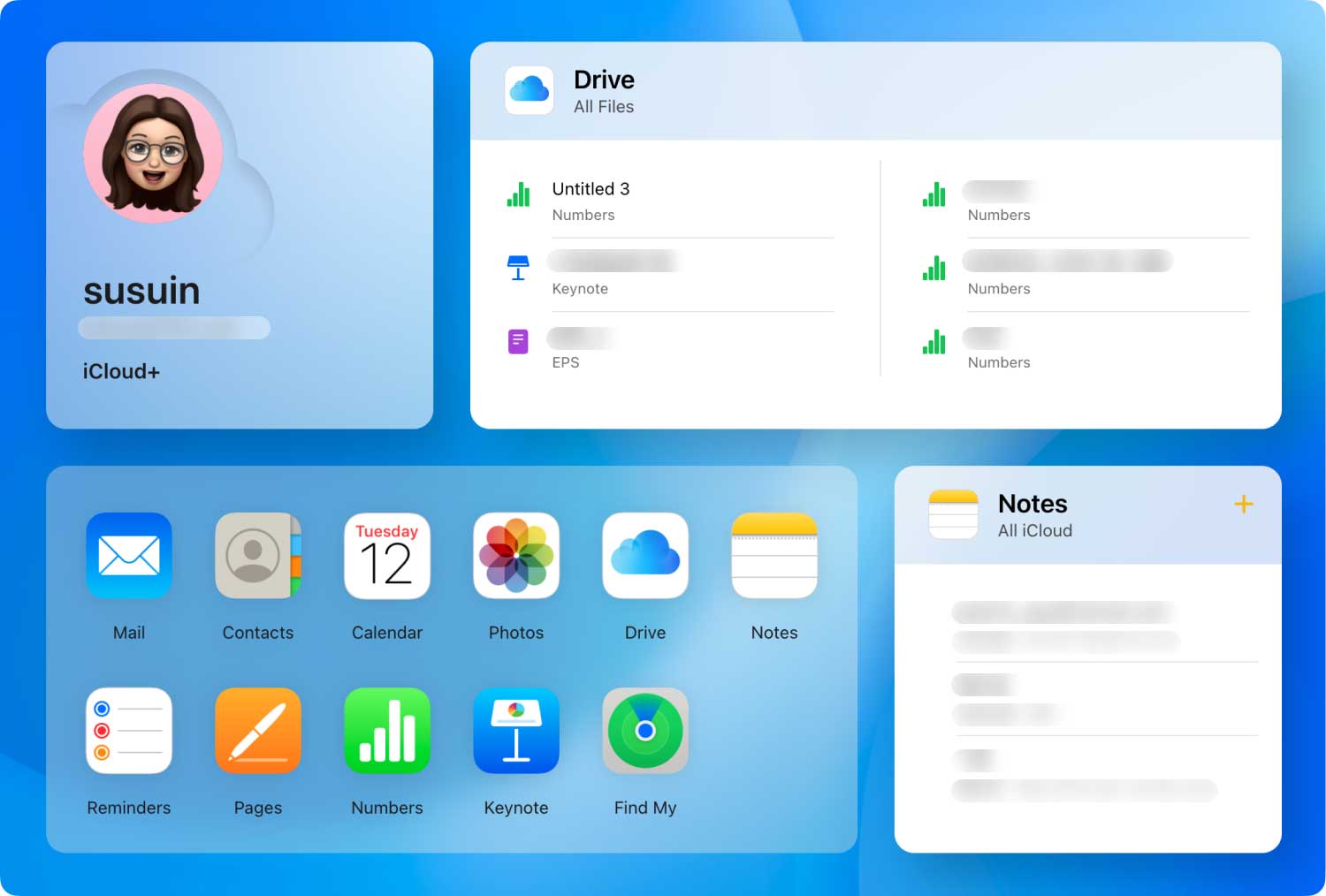
Wenn Sie Ihre gelöschten Notizen nicht aus dem Ordner "Kürzlich gelöscht" oder aus einer Ihrer Sicherungen von iCloud wiederherstellen können, haben wir Sie durch unsere abgedeckt FoneDog Toolkit - iOS Datenrettung.
FoneDog Toolkit - iOS Data Recovery ist ein Tool, das umfassende Anweisungen zum Abrufen verschiedener Datentypen enthält, die von iPhone-Geräten gelöscht wurden. Es können verschiedene Dateitypen wie Kontakte, Fotos, Videos, Erinnerungen, Textnachrichten, iMessages, Kalenderereignisse, Lesezeichen und mehr abgerufen werden. Und da Ihre Notizen gelöscht wurden, kann Ihnen das FoneDog-Toolkit durch seine drei Wiederherstellungsmodi helfen: "Von iOS-Gerät wiederherstellen", "Von iTunes-Sicherungsdatei wiederherstellen" und "Von iCloud-Sicherungsdatei wiederherstellen".
Wir können Ihre gelöschten Notizen über diese erste Wiederherstellungsoption abrufen. Bevor Sie beginnen, vergewissern Sie sich, dass Sie einen Computer verwenden, und Ihr iPhone-Gerät muss über den USB-Anschluss mit ihm verbunden sein.
Vergewissern Sie sich im ersten Schritt, dass Sie das betroffene iPhone-Gerät bereits an Ihren Computer angeschlossen haben. Starten Sie anschließend das FoneDog-Toolkit. Auf dem Hauptbildschirm wird angezeigt, dass Ihr iPhone an den Computer angeschlossen wurde.
iOS Datenrettung
Stellen Sie Fotos, Videos, Kontakte, Nachrichten, Anrufprotokolle, WhatsApp-Daten und mehr wieder her.
Wiederherstellen von Daten von iPhone, iTunes und iCloud.
Kompatibel mit dem neuesten iPhone 11, iPhone 11 pro und dem neuesten iOS 13.
Gratis Download
Gratis Download

Wählen Sie auf dem Hauptbildschirm die Option "Wiederherstellen von iOS-Gerät"Option aus dem linken Bereich des Anwendungsfensters. Dadurch werden Sie mit der Wiederherstellung Ihrer gelöschten Notizen beginnen.

Um den Scan durchzuführen, klicken Sie auf "Scan starten"Schaltfläche im unteren rechten Teil des Anwendungsfensters gefunden. Dadurch wird das mit Ihrem Computer verbundene iPhone-Gerät gescannt und alle aktuellen Dateien sowie die Spuren aller seit dem ersten Tag der Verwendung des Telefons gelöschten Dateien erkannt.

Der Scanvorgang kann eine Weile dauern, da er nach allen Dateien auf dem Gerät sucht, einschließlich der Dateien, die gelöscht wurden. Danach können alle Ihre Dateien auf der linken Seite des Programmfensters verifiziert werden, wobei sie nach ihren Dateitypen kategorisiert sind.
Suchen Sie auf der linken Seite des Bildschirms "Datenwiederherstellung" nach "Memos und andere"Und suchen"Wichtige Informationen". Diese Kategorie enthält alle aktuellen und gelöschten Notizen von Ihrem Telefon. Klicken Sie auf diese Kategorie, um eine Vorschau aller Notizen zu erhalten, die Sie zurückfordern möchten.

Das FoneDog-Toolkit bietet eine schnelle Vorschau der Notizen, in denen Sie zunächst prüfen können, ob Sie alle oder einige Notizen wiederherstellen müssen. Wenn Sie eine abzurufende Notiz ausgewählt haben, klicken Sie einfach auf das kleine Kontrollkästchen auf der linken Seite, um sie auszuwählen. Nachdem Sie Ihre Auswahl getroffen haben, klicken Sie auf "Wiederherstellen", um sie abzurufen und lokal auf Ihrem Computer zu speichern.

Wenn Sie kürzlich eine Sicherung Ihrer Dateien auf Ihrem iPhone mit iTunes durchgeführt haben, können wir diese zweite Wiederherstellungsoption verwenden, um die fehlenden Notizen von Ihrem Gerät abzurufen.
iOS Datenrettung
Stellen Sie Fotos, Videos, Kontakte, Nachrichten, Anrufprotokolle, WhatsApp-Daten und mehr wieder her.
Wiederherstellen von Daten von iPhone, iTunes und iCloud.
Kompatibel mit dem neuesten iPhone 11, iPhone 11 pro und dem neuesten iOS 13.
Gratis Download
Gratis Download

Wenn die erste Wiederherstellungsoption für Sie nicht funktioniert hat, wechseln Sie zur zweiten Option - "Recovery from iTunes Backup File". In diesem Wiederherstellungsmodus können Sie Ihre gelöschten Notizen aus den in iTunes erstellten Sicherungen abrufen. Um zu beginnen, wählen Sie diese Option im linken Bereich des Anwendungsfensters.
Das FoneDog-Toolkit erkennt Ihr iTunes-Backup von Ihrem Computer und macht es auch auf Ihrem Telefon, wenn es noch mit dem Gerät verbunden ist. Wählen Sie im Fenster aus, von wo die Sicherung abgerufen werden soll.

Nachdem Sie die iTunes-Sicherungsdatei ausgewählt haben, starten Sie den Scanvorgang, indem Sie auf die Schaltfläche "Start Scan" (Scan starten) unten rechts im Programm klicken. Dadurch wird der Scanvorgang gestartet, die in der Sicherung gespeicherten Dateien werden durchsucht und für eine spätere Vorschau extrahiert.

Nach Abschluss des Scanvorgangs zeigt Ihnen das FoneDog-Toolkit alle Dateien an, die aus dem zuvor ausgewählten iTunes-Backup extrahiert wurden. Diese Dateien werden entsprechend ihrer Kategorien angezeigt. Da wir nach Ihren gelöschten Notizen suchen, finden Sie die Kategorie "Notizen" im Bereich "Memos & Andere" im linken Bereich des Programms. Wenn Sie fertig sind, werden Ihnen alle Notizen aus dem iTunes-Backup angezeigt.

In der Kategorie "Notizen" werden Ihnen alle Notizen des gescannten iTunes-Backups angezeigt. Sie können sofort einen Blick auf die verfügbaren Notizen werfen. Nachdem Sie sich entschieden haben, welche abzurufen sind, wählen Sie sie aus, indem Sie auf das Kontrollkästchen links neben jedem Element klicken.
Klicken Sie nach der Auswahl der Notizen, die aus der Sicherung abgerufen werden sollen, auf die Schaltfläche "Wiederherstellen" im unteren rechten Bereich des Bildschirms, um die ausgewählten Optionen abzurufen und auf Ihrem Computer zu speichern. Wählen Sie Ihr iPhone aus und bestätigen Sie den Abrufvorgang.
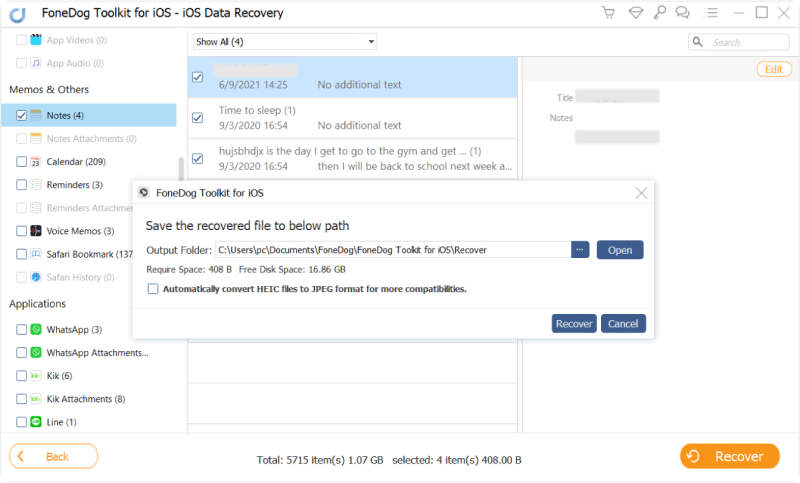
Zu guter Letzt haben wir die Wiederherstellungsoption, mit der Sie auf die iCloud gespeicherte Sicherungsdateien zugreifen und wiederherstellen können. Das Sichern und Synchronisieren Ihres Geräts mit der iCloud ist eine sichere Methode, um Ihre Dateien und Daten privat und gepflegt zu halten. Auch das Wiederherstellen eines iCloud-Backups auf Ihrem iPhone ist einfach und sicher. Führen Sie die folgenden Schritte aus, um Ihre gelöschten Notizen von iCloud zu erhalten.
iOS Datenrettung
Stellen Sie Fotos, Videos, Kontakte, Nachrichten, Anrufprotokolle, WhatsApp-Daten und mehr wieder her.
Wiederherstellen von Daten von iPhone, iTunes und iCloud.
Kompatibel mit dem neuesten iPhone 11, iPhone 11 pro und dem neuesten iOS 13.
Gratis Download
Gratis Download

Klicken Sie auf das Startsymbol in der oberen linken Ecke des Anwendungsfensters, um zum Hauptfenster zurückzukehren. Wählen Sie dann im linken Bereich den dritten Wiederherstellungsmodus in der Liste aus.

Nach dem Wechsel in diesen Wiederherstellungsmodus müssen Sie sich bei Ihrem iCloud-Konto anmelden. Dies ist wichtig, da das FoneDog-Toolkit auf Ihre Backup-Dateien von iCloud zugreifen muss. Wir versichern Ihnen, dass dr.fone toolkit Ihre Daten nicht für irgendeinen Zweck oder für eine andere Verwendung speichert, außer zum Abrufen Ihrer Backup-Dateien und zum Wiederherstellen der gelöschten Notizen von Ihrem iPhone-Gerät.

Nach der Anmeldung zeigt FoneDog Toolkit alle Backup-Dateien an, die Sie in iCloud haben. Nehmen Sie sich einen Moment Zeit und wählen Sie sorgfältig die Sicherungsdatei aus, die die größten Chancen hat, die fehlenden Notizen auf Ihrem Telefon zu speichern.

Nach der Auswahl der Sicherungsdatei öffnet das FeneDog-Toolkit ein kleines Fenster mit Kategorien der zur Auswahl stehenden Dateien. Standardmäßig sind alle Dateitypen ausgewählt. Um nur die "Notizen" auszuwählen, deaktivieren Sie zunächst die Option "Alle auswählen" im linken unteren Bereich des Modells und aktivieren Sie dann das Kontrollkästchen für "Notizen". Klicken Sie auf "Weiter", um den Scanvorgang fortzusetzen.
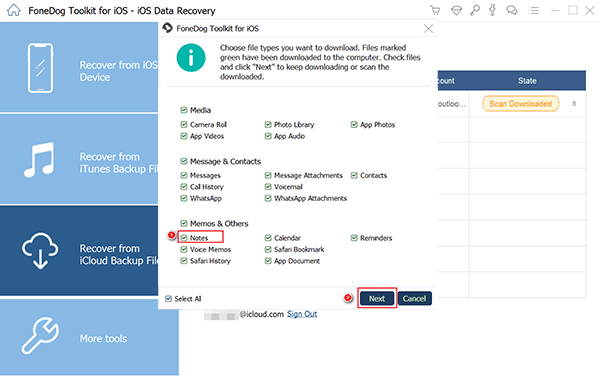
Das FoneDog-Toolkit zeigt Ihnen nun alle in der Sicherungsdatei gefundenen Notizen an. Nehmen Sie sich Zeit, um sie zu überprüfen, sodass Sie sicher sind, die wiederherzustellen, die Sie am meisten benötigen. Stellen Sie anschließend die ausgewählten Notizen wieder her, indem Sie auf "Wiederherstellen" klicken, um lokale Kopien der Notizen auf Ihrem Computer zu speichern.
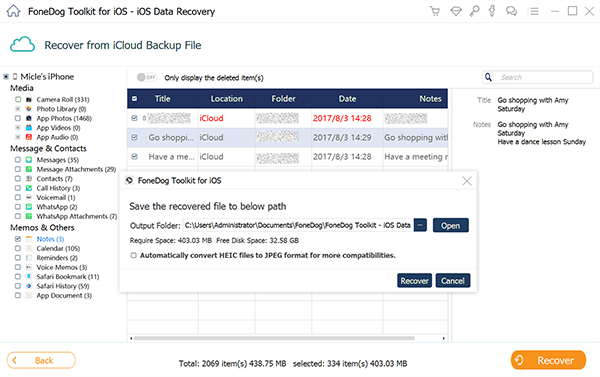
Gratis DownloadGratis Download
Die Wiederherstellung der gelöschten Notizen von Ihrem iPhone ist jetzt mit unserem FoneDog-Toolkit - iOS Data Recovery - einfach und effektiv. Mit unseren Wiederherstellungsmodi können Sie Ihre Notizen schnell abrufen, insbesondere wenn Sie Sicherungsdateien in iTunes oder iCloud gespeichert haben. Beginnen Sie mit dem Durchführen von Sicherungen Ihrer iPhone-Dateien und -Daten, um zu verhindern, dass Sie bei der Wiederherstellung verlorener oder gelöschter Dateien extreme Probleme haben.
Hinterlassen Sie einen Kommentar
Kommentar
iOS Datenrettung
3 Methoden zum Wiederherstellen Ihrer gelöschten Daten vom iPhone oder iPad.
Kostenlos Testen Kostenlos TestenBeliebte Artikel
/
INFORMATIVLANGWEILIG
/
SchlichtKOMPLIZIERT
Vielen Dank! Hier haben Sie die Wahl:
Excellent
Rating: 4.6 / 5 (basierend auf 106 Bewertungen)